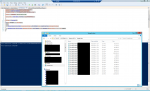Hallo zusammen
brauche bei der Erstellung einer Batchfile unter Win 7 Unterstützung,
hab schon einiges probiert aber ohne Erfolg.
Folgende Aufgabe:
Eine Datei Größe ermitteln wenn größer als X dann verschieben und Umbenennen mit Datumstempel.
Das verschieben und Umbenennen klappt aber die IF Bedingung mit goto funktioniert nicht,
im Batch wird egal Ergebnis alles abgearbeitet.
Vielen Dank für eure Unterstützung.
Und so sieht mein Batchfile aus.
for %F in ("C:\test\test.txt ") do set dateigroesse=%~zF
if %dateigroesse% == 64 (goto ver) else goto ende
:ver
FORFILES /P C:\test /M Test.txt /C "CMD /C MOVE @FILE C:\cfg"
ren C:\cfg\test.txt Test_"%DATE:~6,4%.%DATE:~3,2%.%DATE:~0,2%-%TIME:~0,2%.%TIME:~3,2%-%TIME:~6,2%".txt
:ende
exit
brauche bei der Erstellung einer Batchfile unter Win 7 Unterstützung,
hab schon einiges probiert aber ohne Erfolg.
Folgende Aufgabe:
Eine Datei Größe ermitteln wenn größer als X dann verschieben und Umbenennen mit Datumstempel.
Das verschieben und Umbenennen klappt aber die IF Bedingung mit goto funktioniert nicht,
im Batch wird egal Ergebnis alles abgearbeitet.
Vielen Dank für eure Unterstützung.
Und so sieht mein Batchfile aus.
for %F in ("C:\test\test.txt ") do set dateigroesse=%~zF
if %dateigroesse% == 64 (goto ver) else goto ende
:ver
FORFILES /P C:\test /M Test.txt /C "CMD /C MOVE @FILE C:\cfg"
ren C:\cfg\test.txt Test_"%DATE:~6,4%.%DATE:~3,2%.%DATE:~0,2%-%TIME:~0,2%.%TIME:~3,2%-%TIME:~6,2%".txt
:ende
exit